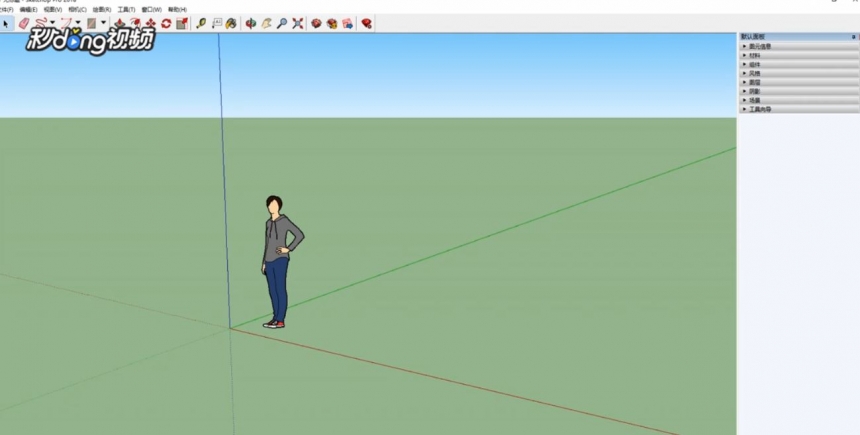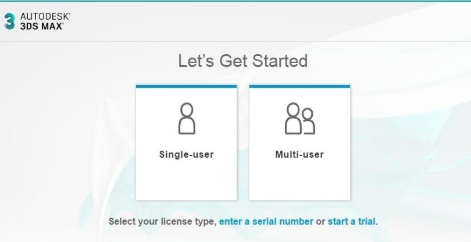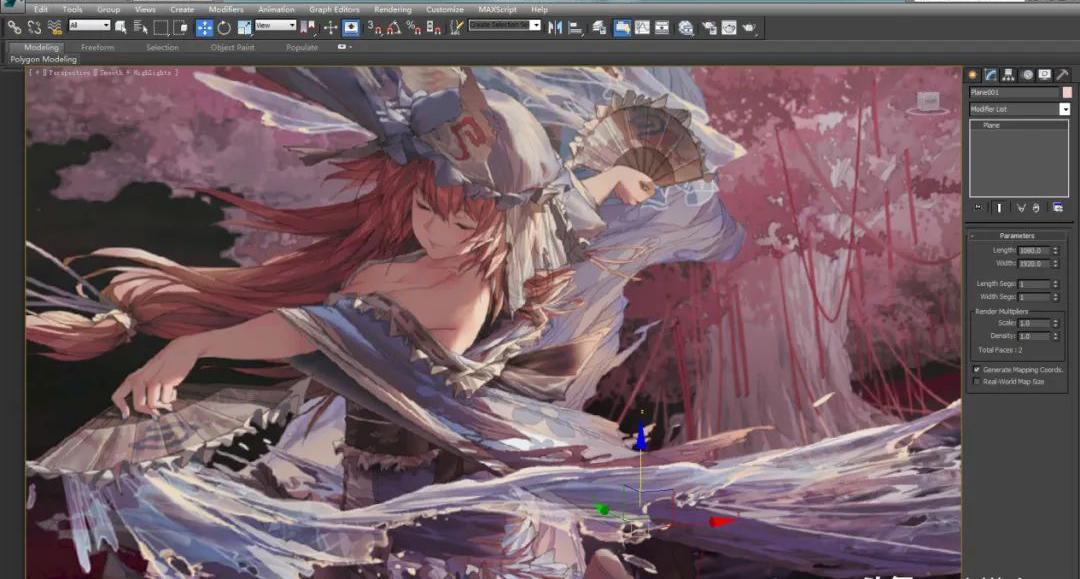3DsMAX打造精准的透视匹配照片模型优质
3D透视匹配照片模型具体步骤如下:
1。首先来打开max并切换到透视图中。按”alt”+”b”。调出视口配置菜单,再背景选项卡中选择”使用文件”并勾选”匹配位图”(防止位图变形)最后载入文件。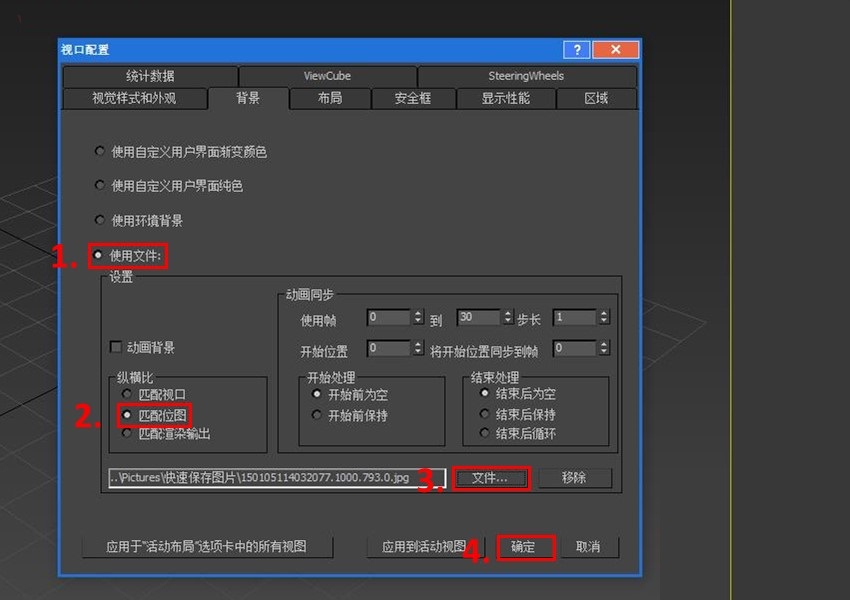 2。这时我们看到视口背景已经变成我们刚才载入的图片了。而且比例和原图片保持一致。
2。这时我们看到视口背景已经变成我们刚才载入的图片了。而且比例和原图片保持一致。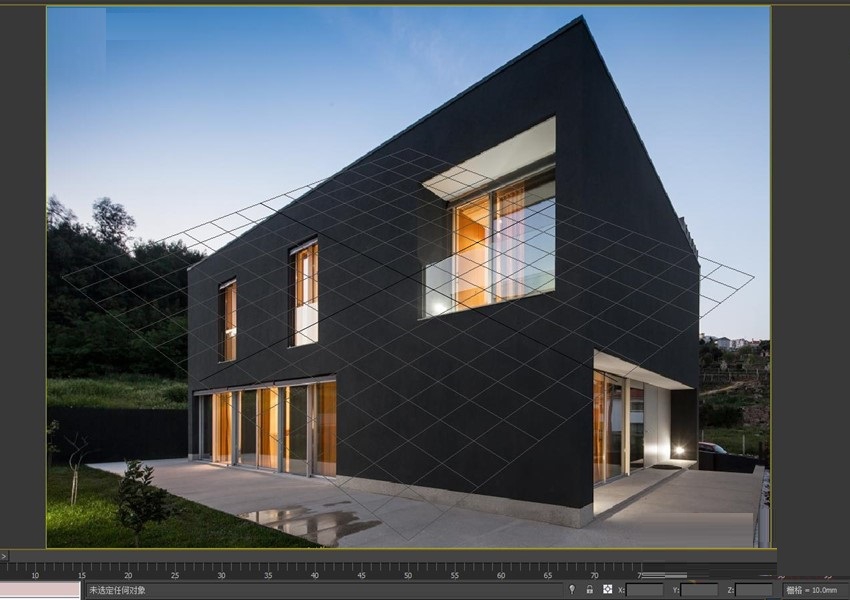 3。我们在透视图创建一个BOX。作为房子的主体机构.
3。我们在透视图创建一个BOX。作为房子的主体机构.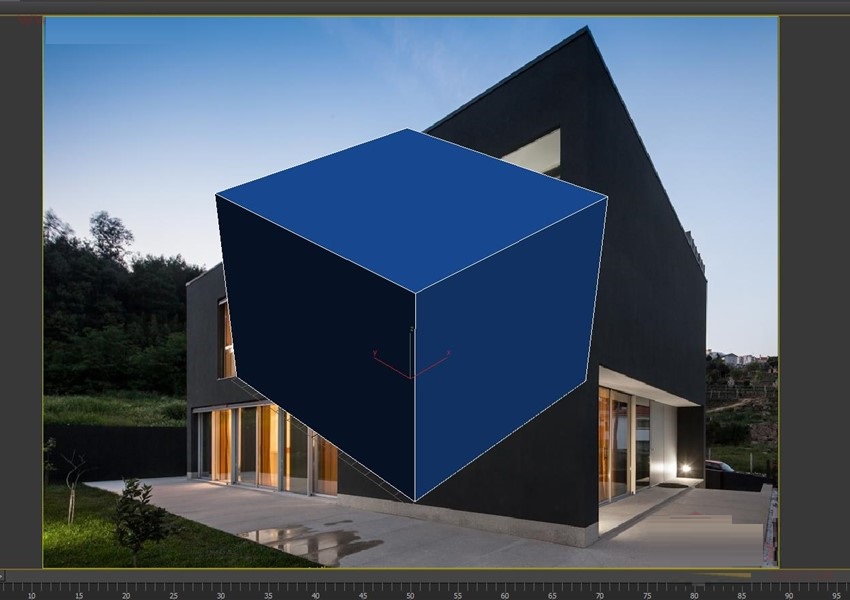 4。在使用程序中(小锤子图标),点击”透视匹配”按钮,在”透视匹配控制”中”显示没影直线”。
4。在使用程序中(小锤子图标),点击”透视匹配”按钮,在”透视匹配控制”中”显示没影直线”。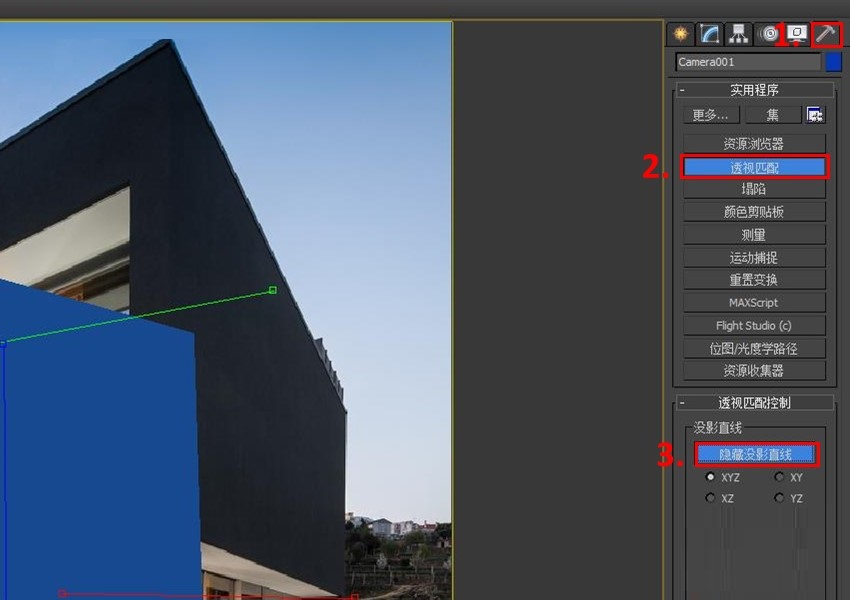 5。透视图里出现了6条直线,和我们的坐标轴一样,蓝色代表Z轴,红色代表X轴,绿色代表Y轴,我们移动其中一根蓝色的轴(Z轴)和图片中房子的垂直轴向平行。
5。透视图里出现了6条直线,和我们的坐标轴一样,蓝色代表Z轴,红色代表X轴,绿色代表Y轴,我们移动其中一根蓝色的轴(Z轴)和图片中房子的垂直轴向平行。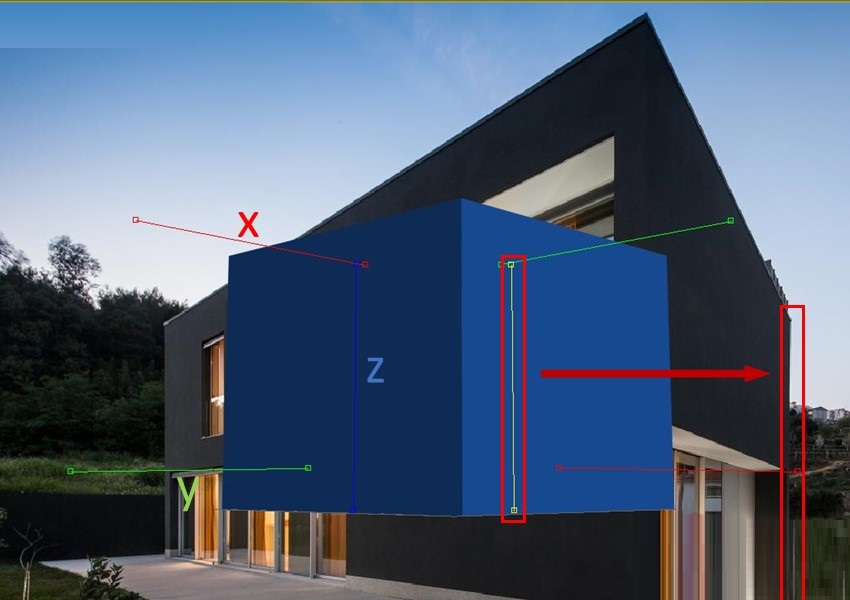 6。这时会发现图像的透视角度会随着我们的调整而发生改变,点击直线并拖动鼠标可以移动直线,而点击直线两端的方块则可以调整线段的点。
6。这时会发现图像的透视角度会随着我们的调整而发生改变,点击直线并拖动鼠标可以移动直线,而点击直线两端的方块则可以调整线段的点。
当前第1/3页首页1下一页尾页
更多精选教程文章推荐
以上是由资深渲染大师 小渲 整理编辑的,如果觉得对你有帮助,可以收藏或分享给身边的人
本文标题:3DsMAX打造精准的透视匹配照片模型
本文地址:http://www.hszkedu.com/35958.html ,转载请注明来源:云渲染教程网
友情提示:本站内容均为网友发布,并不代表本站立场,如果本站的信息无意侵犯了您的版权,请联系我们及时处理,分享目的仅供大家学习与参考,不代表云渲染农场的立场!
本文地址:http://www.hszkedu.com/35958.html ,转载请注明来源:云渲染教程网
友情提示:本站内容均为网友发布,并不代表本站立场,如果本站的信息无意侵犯了您的版权,请联系我们及时处理,分享目的仅供大家学习与参考,不代表云渲染农场的立场!